реклама
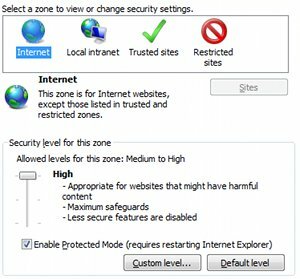 Много компютри са собственост на един човек, но много други са публични или се използват от семейство. Хубаво е да мислим, че всеки, който има достъп до компютър, ще следва правилата, създадени от организацията или семейството, което го притежава, но често някой се опитва да стъпва там, където не трябва. Искам да кажа, хайде - Интернет е!
Много компютри са собственост на един човек, но много други са публични или се използват от семейство. Хубаво е да мислим, че всеки, който има достъп до компютър, ще следва правилата, създадени от организацията или семейството, което го притежава, но често някой се опитва да стъпва там, където не трябва. Искам да кажа, хайде - Интернет е!
Ако искате да спрете подобни шенаги, една от опциите е да управлявате достъпа чрез менюто на интернет опциите на Windows. Ето как.
Разделът за поверителност
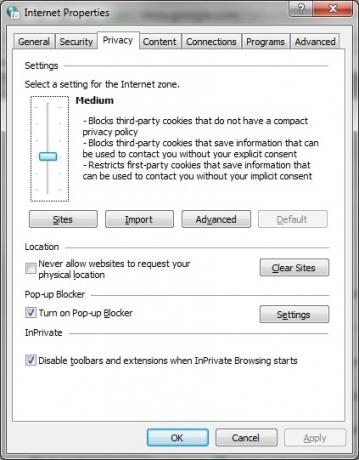
Ще прекарваме по-голямата част от времето си в менюто на Internet Options, така че ако вече нямате това, направете го и отидете на поверителност раздел.
Тук няма много за блокиране на конкретни уебсайтове, но ако сте загрижени само за сигурността на компютъра, а не за сайтовете, които хората виждат на компютъра, този раздел е полезен.
По подразбиране поверителността ще бъде зададена на средна. Моето предложение, ако не се доверите на потребителите на компютъра да упражняват лична и компютърна сигурност, е да повишите нивото на поверителност до „
Блокиране на всички бисквитки Поемете контрола върху своите интернет песни с MAXA Cookie ManagerИнтернет бисквитки. Чували сте за тях, били сте предупредени за тях и сте се уплашили от това, което те казват на света за вашите навици за сърфиране в Интернет. Как може да бъде такова невинно звучащо нещо ... Прочетете още . " Това ще направи неприятно влизането в сайтове, но също така ще попречи на потребителите случайно да оставят информация за акаунта.Можете също така да искате да проверите „Никога не позволявайте на уебсайтовете да поискат вашето физическо местоположение" кутия.
Разделът за сигурност
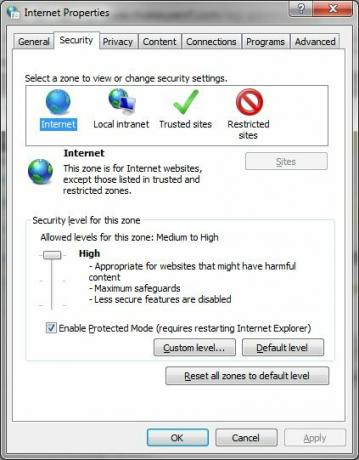
В този раздел ще намерите по-голямата част от настройките, които всъщност блокират уебсайтовете. Разделът за сигурност има четири различни „зони“, наречени Интернет, локален интранет, надеждни сайтове и Ограничени сайтове.
Можете да направите достъпа до сайта по-сигурен, като деактивирате определени функции. Ето какво препоръчвам, ако вашата грижа е максимална сигурност. Те са в ред от горе до долу. Предполагам, че започвате от „Средно висока“ сигурност.
- Деактивирайте XPS документи
- Деактивиране “Стартирайте компоненти, които не са подписани с Authenticode”
- Деактивирайте всички ActiveX контроли
- Деактивиране на изтеглянията на файлове
- Деактивиране на изтеглянето на шрифтове
- Деактивиране “Разрешете на уеб страниците да използват ограничени протоколи за активно съдържание”
- Деактивиране “Показване на смесено съдържание”
- Деактивирайте MIME смъркането
- Деактивиране “Изпратете данни, които не са шифровани”
- Деактивирайте постоянството на потребителските данни
- Деактивирайте всички опции за скриптове, с изключение на „Активиране на XSS филтър”
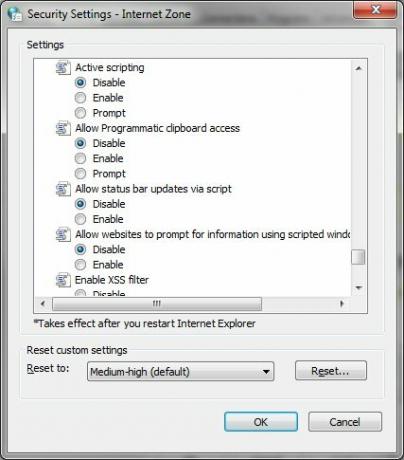
Или пък можете просто да го превключите на „Високо”, Които всъщност са още по-ограничителни. Настройките по-горе са просто индивидуален избор, който отговаря на моите лични предпочитания (комбинация от функционалност и сигурност), така че вземете своя избор. Въпросът е, че на обществен компютър искате да деактивирате вероятните източници на експлоатация - и това правят горните настройки / Високи настройки.
Използване на надеждни и ограничени сайтове
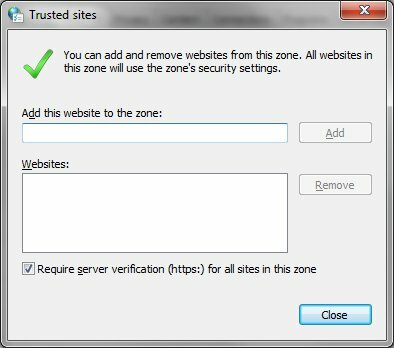
Може би искате да имате максимална сигурност, така че сте задали Интернет на „Високи“ настройки за сигурност. Вие обаче искате пълна функционалност в няколко сайта, които посещавате често. За това се доверяват надеждните сайтове
отворено Доверени сайтове Как да конфигурирате надеждни сайтове в Internet Explorer за групова политика Прочетете още като щракнете върху иконата на зелена отметка в раздела Защита. Тук има плъзгач за сигурност, подобно на интернет. Ако наистина се доверите на въпросните сайтове, можете да хвърлите сигурност до „Ниско“, за да сведете до минимум досадните подкани. За да добавите сайтове, щракнете върху сайтове бутон и ги добавете чрез URL адреса си. Препоръчвам ви да запазите „изискват проверка на сървъра"Опцията е отметнато, въпреки че може да доведе до отметка на сайтовете като ненадеждни (това е въпросът - в крайна сметка е възможно хакерите да фалшифицират връзка към уебсайт, на когото имате доверие).
Тогава имаме Сайтове с ограничен достъп. Честно казано, това е трудна функция за ефективно използване. Ако знаете, че сайт може да навреди на компютъра ви, не бива да го посещавате, независимо какви са настройките ви. Така че защо бихте го поставили в определена зона? И все пак, ако по някаква причина вие имам За да получите достъп до потенциално вреден сайт, отново можете да използвате бутона Сайтове, за да добавите URL адреси.
Деактивиране на достъпа до сайта
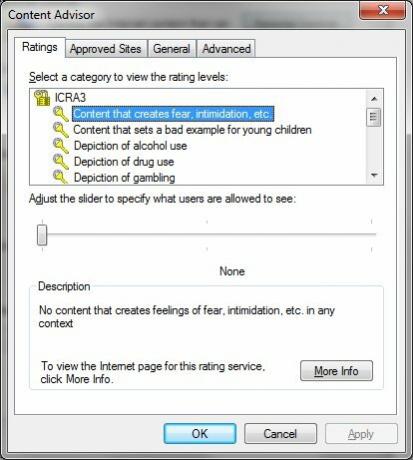
Ограниченията за сигурност са достатъчни за повечето потребители, но какво ще стане, ако се притеснявате, че някой може да опита до незаконно или порнографско съдържание? Може би детето ви току-що е станало тийнейджър и бихте искали да избягвате любопитството, за да можете да говорите? Ще намерите опции за тези видове ограничения в съдържание раздел. Един е Родителски контрол, а другото е Съветник за съдържанието.
Вече покрих Родителски контрол на прозореца Как да използвате родителския контрол на Windows, за да ограничите използването на компютъра от вашето детеКомпютрите могат да сплашат родителите. Даването на възможност на децата да разбират компютрите е важно, но компютър може да се използва за изследване на любопитства, които са неподходящи. Те също могат да се превърнат в масивни мивки за времето ... Прочетете още в друга статия. Има обаче още една функция за контрол на съдържанието, която се нарича Съветник за съдържанието. Този инструмент се намира точно под Родителски контрол бутон и ви позволява да ограничите сайтовете въз основа на оценката им на съдържание от организация, наречена ICRA. Само един малък проблем -Наскоро ICRA спря да съществува. Всички текущи оценки все още работят, но няма да има бъдещи актуализации.
Възможно е да добавите система за оценка на трети страни, като използвате Системи за оценка опции под Общ раздел Съветник за съдържанието. Прегледът на тези системи обаче е малко извън обхвата на тази статия.
Още по-добре е „Одобрени сайтове", Който ви позволява да създадете списък с уебсайтове, които са никога видими. Начинът на работа е прост. Просто въведете URL адрес, след което щракнете върху „Винаги" или "никога”Опция за видимост Всички сайтове, които в момента са ограничени / разрешени, ще бъдат видими и можете да промените техните настройки или да ги изтриете от управлението.
заключение
Имайте предвид, че опциите за интернет обикновено се отнасят за Internet Explorer Топ 3 корекции за често срещани проблеми в Internet Explorer Прочетете още . Също така имайте предвид, че те могат да бъдат променени от администраторите. Това обаче не трябва да е голяма работа. Публичният компютър или семеен компютър, който може да се използва от малки деца, трябва да има администраторски акаунт, защитен с парола.
Ако се интересувате от блокиране всичко Достъп до интернет, можете да го направите деактивиране на интернет опциите изцяло Как да блокирам Internet Explorer от достъп до ИнтернетЧудите се как да деактивирате Internet Explorer? Ето как да блокирате достъпа до Internet Explorer и да го премахнете. Прочетете още . Или можете да скриете вашия рутер. Може би знаете за друг метод? Ако е така, уведомете ни в коментарите.
Матю Смит е писател на свободна практика, живеещ в Портланд Орегон. Освен това пише и редактира за Digital Trends.


